เราใช้คอมพิวเตอร์ตามปกติ (โปรแกรม เกม ฯลฯ) และจู่ๆ เครื่องก็หยุดทำงาน เราพยายามทุกวิถีทางเพื่อให้โปรแกรมตอบสนองอีกครั้ง แต่ก็ไม่มีทาง สม่ำเสมอ Windows ตัวมันเองสามารถพยายามกู้คืนได้ ซึ่งมักจะไม่ประสบความสำเร็จ ในท้ายที่สุด เรามักจะรีสตาร์ทคอมพิวเตอร์โดยการบังคับโดยใช้ปุ่ม ซึ่งมีความเสี่ยงที่จะเกิดขึ้น แต่ถึงแม้เราจะไม่ทราบ แต่ก็ยังมีวิธีบังคับให้ยุติกระบวนการเหล่านั้นและทำให้พีซีทำงานได้อีกครั้ง

เมื่อโปรแกรมหรือกระบวนการถูกบล็อก เกือบจะแน่ใจว่าเราสามารถพิจารณาว่าข้อมูลที่ไม่ได้บันทึกซึ่งทำงานอยู่นั้นหายไปได้ ตัวอย่างเช่น ในกรณีของ Word เราจะสูญเสียข้อมูลทั้งหมดตั้งแต่การบันทึกอัตโนมัติหรือด้วยตนเองครั้งล่าสุด หรือในเกม ความคืบหน้าทั้งหมดตั้งแต่จุดบันทึกล่าสุด และถึงแม้ว่าเราจะไม่สามารถทำอะไรเพื่อกู้คืนได้ แต่อย่างน้อยด้วยเทคนิคสามอย่างนี้ เราสามารถยุติกระบวนการโดยไม่ต้องรีสตาร์ทพีซี
การใช้ตัวจัดการงาน
หากพีซีของเราไม่ได้ถูกบล็อกโดยสมบูรณ์ วิธีที่ง่ายที่สุดวิธีหนึ่งในการยุติกระบวนการคือจากตัวจัดการงาน เราสามารถเปิดใช้ได้อย่างรวดเร็วโดยใช้แป้นพิมพ์ลัด ควบคุม + Shift + Esc และในนั้นเราจะเห็นทุกอย่างที่ทำงานอยู่บนพีซี
เราเพียงแค่ต้องค้นหากระบวนการที่หยุดทำงานหรือที่ถูกบล็อกและด้วยปุ่มขวาให้เลือก” งานสิ้นสุด "
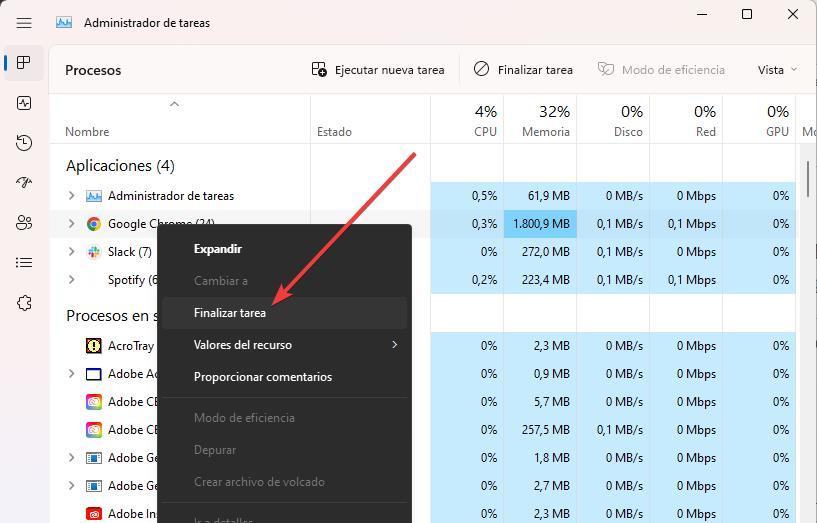
สร้างแป้นพิมพ์ลัด
อีกวิธีที่รวดเร็วมากในการยุติกระบวนการที่ถูกบล็อกคือการใช้แป้นพิมพ์ลัดที่เราสร้างขึ้นเองได้ ในการดำเนินการนี้ เพียงคลิกขวาบนเดสก์ท็อป (หรือทุกที่ที่คุณต้องการ) แล้วสร้างใหม่ > ทางลัด ในส่วน "ที่ตั้ง" สิ่งที่เราต้องป้อนมีดังต่อไปนี้:
taskkill /f /fi "status eq not responding"
พารามิเตอร์” สถานะเท่ากับไม่ตอบสนอง ” มีความสำคัญมากเพราะจะเป็นตัวบ่งบอกให้ Windows ทราบว่าเราต้องการยุติเฉพาะกระบวนการที่ไม่ตอบสนองเท่านั้น มิฉะนั้น เราจะยุติกระบวนการของระบบทั้งหมด และเราจะต้องรีสตาร์ทพีซีอย่างสมบูรณ์
เมื่อสร้างทางลัดแล้ว สิ่งต่อไปคือการเชื่อมโยงกับแป้นพิมพ์ลัด เราคลิกปุ่มขวาเปิดหน้าต่างคุณสมบัติและในส่วน "ปุ่มลัด" เราจะป้อนคำสั่งที่เราต้องการ
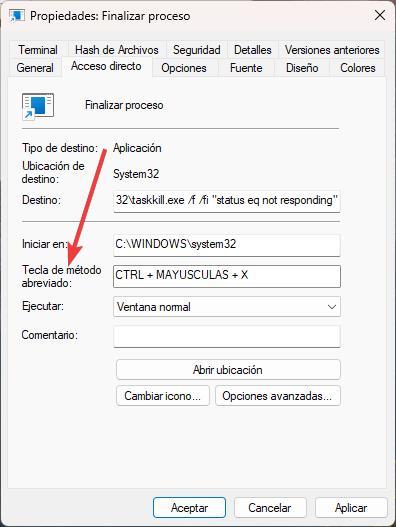
ด้วยวิธีนี้ เมื่อใดก็ตามที่กระบวนการถูกบล็อก การดำเนินการคีย์ที่เราระบุไว้เพื่อยุติกระบวนการโดยตรงก็เพียงพอแล้ว
กุญแจวิเศษ: F4
สุดท้าย คีย์ F4 ยังสามารถเป็นพันธมิตรของเราได้เมื่อต้องจบโปรแกรมใดๆ ที่ไม่ตอบสนอง Windows มีแป้นพิมพ์ลัดที่กำหนดไว้ล่วงหน้า Alt + F4 ซึ่งช่วยให้เราสามารถบังคับยุติโปรแกรมหรือกระบวนการใดๆ ที่กำลังทำงาน ทำงานอยู่หรือไม่ เท่านี้ก็เพียงพอแล้วที่จะอยู่เบื้องหน้าแล้วกดสองปุ่มนั้นเพื่อสิ้นสุด
นอกจากนี้ยังมีโปรแกรมโอเพ่นซอร์สที่เรียกว่า ซุปเปอร์เอฟ4 ซึ่งบังคับให้ปิดกระบวนการหรือโปรแกรมใด ๆ (ไม่ว่าจะเป็นแบบถาวร) โดยใช้แป้นพิมพ์ลัดใหม่: Control + Alt + F4 แป้นพิมพ์ลัดก่อนหน้าเวอร์ชัน "วิตามิน" ที่ไม่เคยมีมาก่อน